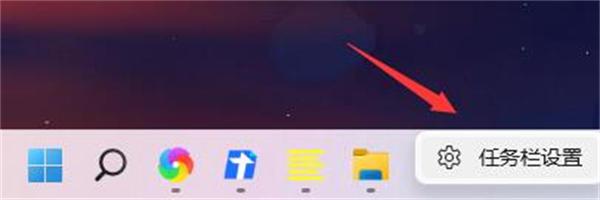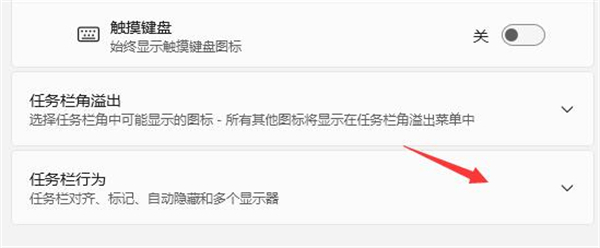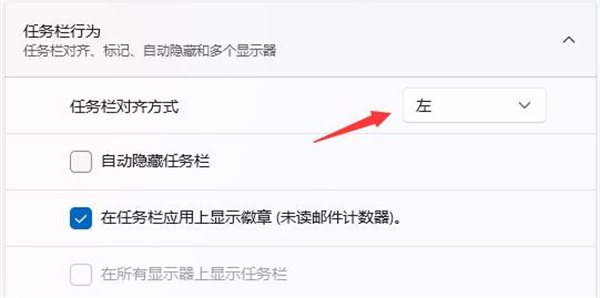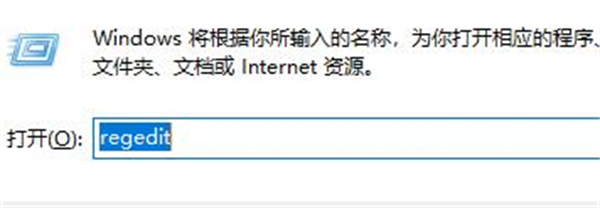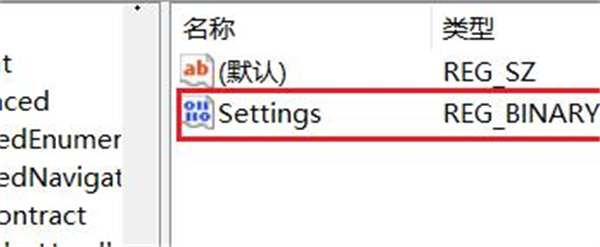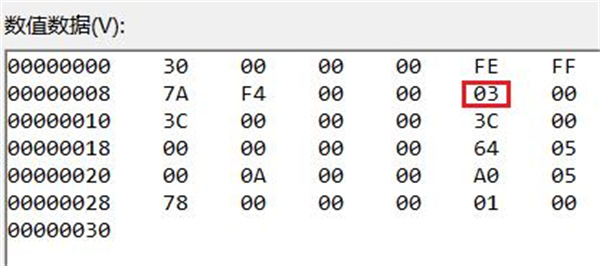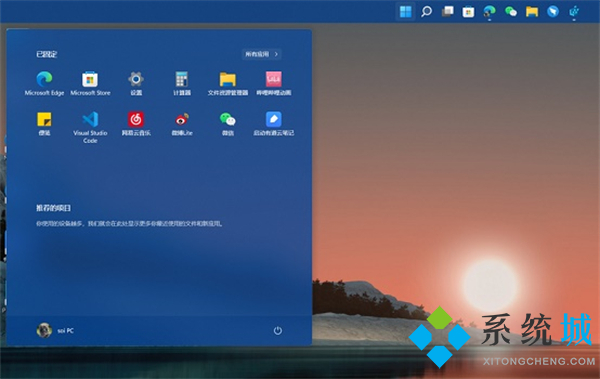windows11任务栏怎么调到左边(windows11调整任务栏位置)
时间:2023-01-06 21:10 来源:未知 作者:小蒋 点击:载入中...次
windows11系统的任务栏默认是图标在中间的,从windows10系统刚升级过来的小伙伴是很不习惯的,那么windows11任务栏怎么调到左边?对于windows11的任务栏设置方式,还有一部分用户不清楚,下面在下就来为大家讲一讲windows11调整任务栏位置教程,快来看看吧!
windows11任务栏怎么调到左边 方法一: 1、在任务栏空白处单机鼠标【右键】,在其中点击【任务栏设置】;
2、然后点击【任务栏行为】;
3、在右侧的下拉选框中选择【左】即可将win11任务栏调到左边。
方法二: 1、首先使用键盘快捷键“Win+R”调出运行程序。
2、在运行中输入“regedit”,回车确定,打开注册表编辑器。
3、将如下路径复制到注册表路径中“HKEY_CURRENT_USERSoftwareMicrosoftWindowsCurrentVersionExplorerStuckRects3”
4、然后在右侧找到“settings”,双击打开它。
5、然后找到“00000008”一行,“FE”一列下的数值,将它改为“00”即可。
6、这里“00”表示“左边”,“01”表示“上方”,“02”表示“右边”,“03”表示“底部”。
(责任编辑:ku987小孩) |